Błąd „SmartScreen nie jest teraz dostępny” w systemie Windows pojawia się, gdy Funkcja SmartScreen nie przeskanuje zawartości pliku. Być może próbujesz zainstalować aplikację, a ponieważ funkcja zabezpieczeń Twojego komputera nie może sprawdzić, czy Twój plik jest bezpieczny, pojawia się powyższy komunikat o błędzie. Możesz naprawić ten błąd na komputerze na kilka sposobów, a my pokażemy Ci, jak to zrobić.
SmartScreen nie może przeskanować Twojego pliku, ponieważ Twoje połączenie internetowe nie działa, serwery Microsoftu nie działają, Twój komputer ma drobną usterkę, Twoja sieć VPN lub serwer proxy nie działa zgodnie z oczekiwaniami i nie tylko.

Sprawdź, czy występują problemy z połączeniem internetowym
Twoje połączenie internetowe jest pierwszym elementem, który należy sprawdzić, gdy ekran SmartScreen nie działa. Twoje połączenie mogło przestać działać, uniemożliwiając filtrowi SmartScreen połączenie się z Internetem i sprawdzenie, czy Twój plik jest bezpieczny.
W takim przypadku sprawdź stan połączenia, otwierając przeglądarkę internetową na swoim komputerze i uruchamiając witrynę. Twoja witryna nie zostanie załadowana, jeśli połączenie internetowe jest wadliwe. W takim przypadku musisz rozwiązać problemy z siecią przed użyciem SmartScreen.
Możesz zastosować kilka podstawowych wskazówek dotyczących rozwiązywania problemów, takich jak odłączanie i ponowne łączenie się z siecią Wi-Fi oraz ponowne uruchomienie routera, aby rozwiązać problemy z Internetem. Jeśli te metody nie pomogą, dobrym pomysłem jest skontaktowanie się z dostawcą usług internetowych (ISP).
Sprawdź, czy serwery Microsoftu nie działają
Innym powodem, dla którego SmartScreen nie działa, jest awaria serwerów Microsoftu. Filtr SmartScreen sprawdza, czy plik jest bezpieczny, na tych serwerach, a funkcja nie przeprowadza sprawdzenia, gdy wymagane serwery nie działają.
Możesz sprawdzić, czy tak jest, przechodząc do witryny Downdetektor i wyszukując hasło „Microsoft”. Ta witryna informuje o stanie online różnych usług online, w tym firmy Microsoft.

Jeśli stwierdzisz, że serwery Microsoftu nie działają, musisz poczekać, aż firma naprawi problemy z serwerem. Korzystanie ze SmartScreen powinno być możliwe po przywróceniu przez firmę Microsoft funkcjonalności serwera.
Uruchom ponownie komputer z systemem Windows
Jeśli na komputerze z systemem Windows występuje drobna usterka, może to być przyczyną braku możliwości skanowania plików za pomocą filtra SmartScreen. Jednym ze sposobów rozwiązania drobnych problemów z komputerem jest wykonanie uruchom ponownie komputer.
Ponowne uruchomienie komputera powoduje wyłączenie i ponowne włączenie wszystkich funkcji systemu, naprawiając wiele drobnych problemów z tymi elementami..

Włącz ponownie funkcję SmartScreen na komputerze z systemem Windows
Nie możesz używać SmartScreen i wyświetlać komunikat o błędzie, ponieważ Ty lub ktoś inny mógł wyłączyć tę funkcję na Twoim komputerze. Lub funkcja może zawierać niewielki błąd. Tak czy inaczej, możesz ponownie aktywować tę funkcję, aby rozwiązać problem.
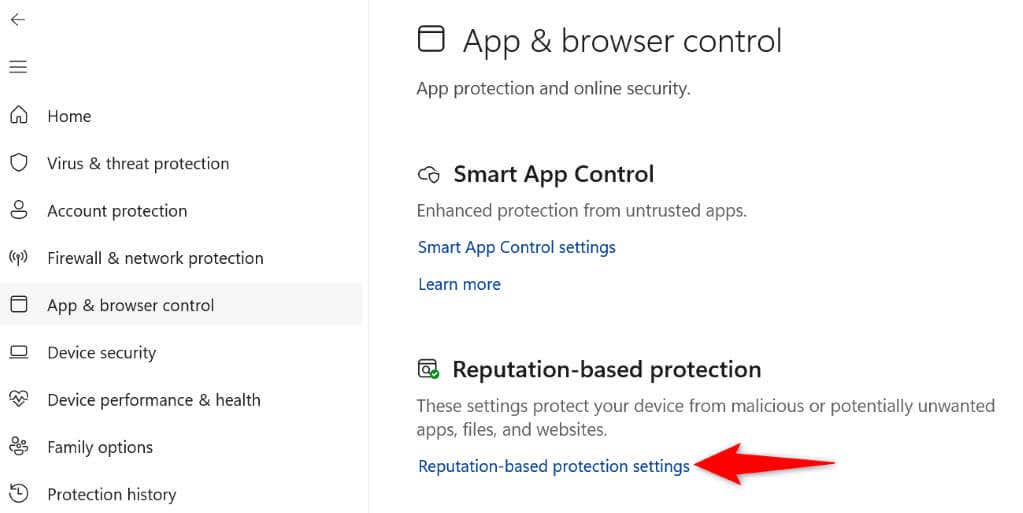
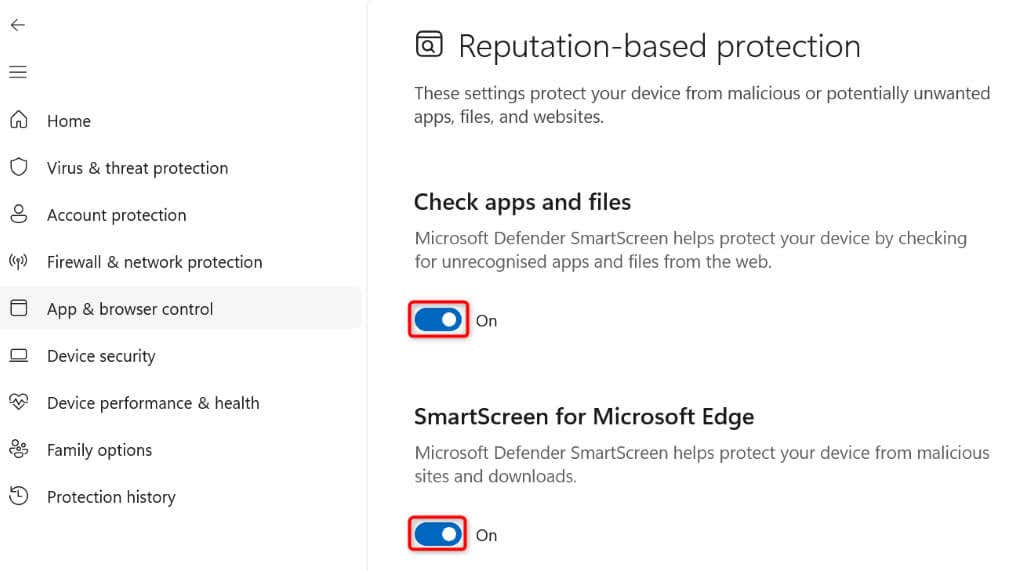
Wyłącz serwer proxy i VPN
Twój VPN i serwer proxy kierują Twój ruch internetowy przez serwer innej firmy. Chociaż ta konfiguracja pozwala ominąć ograniczenia dostawcy usług internetowych, czasami kończy się ona przyczyną różnych problemów. Błąd „SmartScreen nie jest teraz dostępny” może wynikać z korzystania z VPN lub serwera proxy.
W takim przypadku wyłącz obie usługi na swoim komputerze i sprawdź, czy to rozwiązało problem. Możesz dezaktywować usługę VPN, otwierając aplikację VPN i wyłączając opcję główną.
Możesz wyłączyć serwer proxy w następujący sposób:
W systemie Windows 11

W systemie Windows 10.
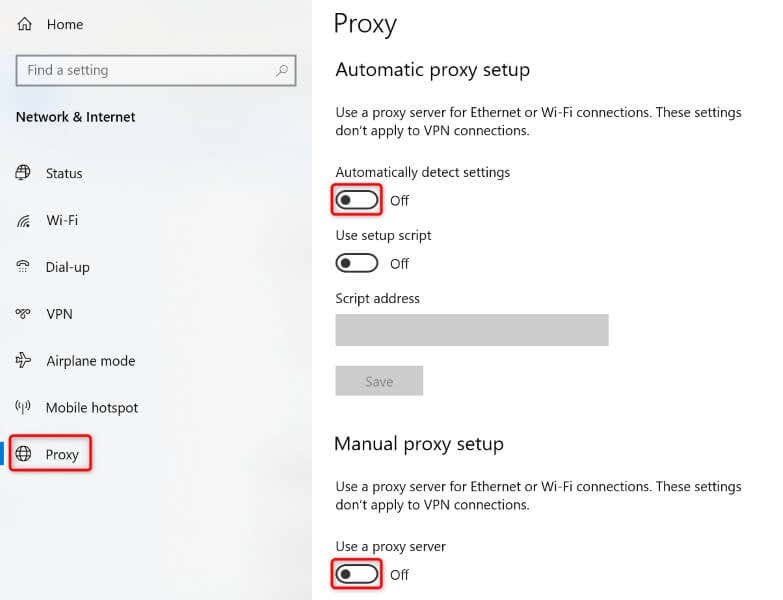
Uruchom skanowanie antywirusowe w systemie Windows Komputer
Jeśli nadal nie możesz zainstalować aplikacji i pojawia się błąd SmartScreen, Twój komputer może być zainfekowany wirusem lub złośliwym oprogramowaniem. Takie infekcje często powodują wiele przypadkowych problemów, uniemożliwiających pracę nad zadaniami.
Jednym ze sposobów rozwiązania tego problemu jest uruchom pełne skanowanie antywirusowe i usuń wszystkie zagrożenia ze swojego komputera. Spowoduje to oczyszczenie komputera z wirusów i złośliwego oprogramowania oraz umożliwi instalowanie aplikacji w zwykły sposób.

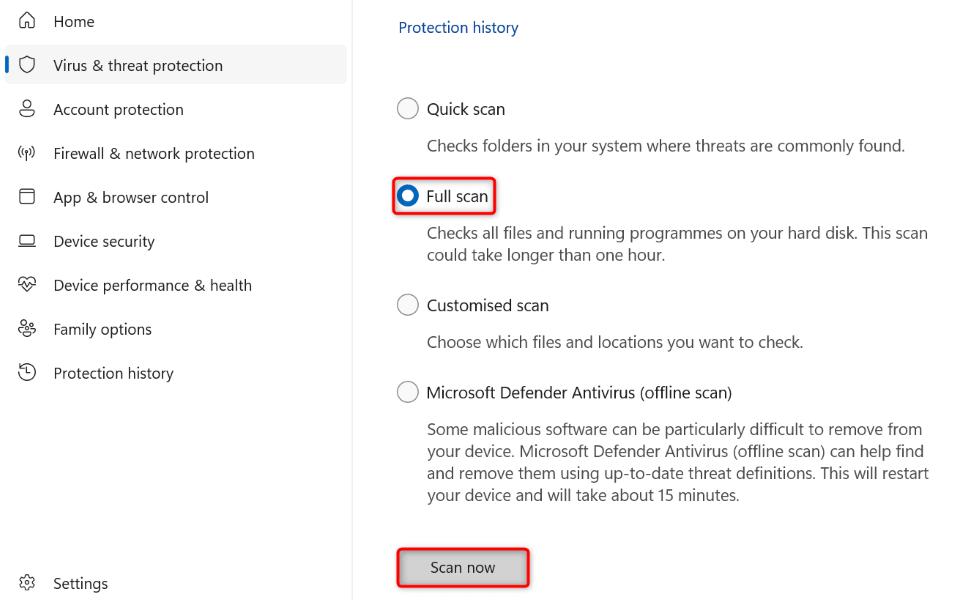
Wyczyść rozruch komputera z systemem Windows
Czasami nie można zainstalować aplikacji, ponieważ inna aplikacja zainstalowana na komputerze powoduje zakłócenia. Na Twoim komputerze może znajdować się podejrzana aplikacja uniemożliwiająca uruchomienie bieżącego instalatora aplikacji.
W takim przypadku możesz czysty rozruch komputera z systemem Windows i spróbować zainstalować aplikację. Po wejściu w ten tryb system Windows ładuje tylko niezbędne pliki, dzięki czemu możesz sprawdzić, czy aplikacje innych firm powodują zakłócenia.
Jeśli aplikacja otwiera się prawidłowo w tym trybie systemu Windows, znajdź i usuń wszelkie podejrzane aplikacje ze swojego komputera.
Utwórz i użyj nowego konta użytkownika systemu Windows
Jeśli problem z filtrem SmartScreen pozostaje nierozwiązany, ostatnią rzeczą, jaką możesz zastosować, jest utworzenie nowego konta użytkownika systemu Windows i użycie go do zainstalowania aplikacji. Na Twoim bieżącym koncie mogą występować problemy, które powodują Twój problem.
Łatwo jest skonfiguruj nowe konto użytkownika w systemie Windows 10 i równie łatwo jest utwórz nowe konto w systemie Windows 11. Gdy masz już nowe konto, użyj go do uruchomienia instalatora aplikacji i zainstalowania aplikacji.
Wiele sposobów rozwiązania problemu „Nie można zainstalować Windows SmartScreen osiągnięto w tej chwili” Błąd.
Windows SmartScreen przestaje działać z różnych powodów, a głównym powodem jest brak połączenia z Internetem. Jeśli nie możesz pozbyć się błąd nawet po wielokrotnej próbie otwarcia instalatora aplikacji, skorzystaj z metod opisanych powyżej, aby rozwiązać problem.
Gdy rozwiążesz problem, SmartScreen przeskanuje Twój plik i poinformuje Cię, czy kontynuacja pliku jest bezpieczna.
.